
මෙහෙයුම් පද්ධතිය ස්ථාපනය කිරීමෙන් පසු බොහෝ පරිශීලකයින් අතුරු මුහුණතේ පෙනුම ගැන අතෘප්තියට පත්වේ. විශේෂයෙන්ම වින්ඩෝස් හි එවැනි අරමුණු සඳහා නිර්මාණය වෙනස් කිරීමේ හැකියාව සඳහා විශේෂයෙන් සපයයි. නමුත් ජනේල විලාසය වෙනස් කිරීම පමණක් නොව, විශේෂයෙන් අයිකනවල නව භාණ්ඩ ස්ථාපනය කිරීම සඳහා පමණක් නොව, නව අයිතම ස්ථාපනය කිරීමටද අවශ්ය නම් කුමක් කළ යුතුද? මෙම ලිපියෙන් එය කරන්නේ කෙසේදැයි අපි ඔබට කියමු.
වින්ඩෝස් 10 හි අයිකන වෙනස් කරන්න
වර්තමාන ලිපියේ සන්දර්භය තුළ, අයිකන යනු වින්ඩෝස් අතුරුමුහුණතේ විවිධ අංග විසින් දෘශ්යමය වශයෙන් නම් කරන ලද අයිකන වේ. මේවාට ෆෝල්ඩර, විවිධ හැඩැති වල ලිපිගොනු, දෘ hard තැටි සහ යනාදිය ඇතුළත් වේ. අපගේ කාර්යය විසඳීමට සුදුසු අයිකන වර්ග කිහිපයකින් බෙදා හරිනු ලැබේ.- 7TSP GUI සඳහා පැකේජ;
- Icopackagagager වැඩසටහනේ භාවිතය සඳහා ලිපිගොනු;
- ස්වේලෝන් අයිපාක් පැකට්;
- ICO සහ (හෝ PNG) ආකෘති ගොනු වෙන් කරන්න.
ඉහත සඳහන් එක් එක් දෘෂ්ටිය සඳහා, වෙනම ස්ථාපන උපදෙස් තිබේ. ඊළඟට, අපි විකල්ප හතරක් විස්තරාත්මකව විශ්ලේෂණය කරන්නෙමු. පරිපාලන අයිතිවාසිකම් සහිත සියලුම මෙහෙයුම් සිදු කළ යුතු බව කරුණාවෙන් සලකන්න. පද්ධති ලිපිගොනු සංස්කරණය කිරීමට අප අදහස් කරන බැවින් වැඩසටහන් පරිපාලක වෙනුවෙන් ද ක්රියාත්මක කළ යුතුය.
විකල්ප 1: 7TSP GUI
දත්ත පැකේජවල අයිකන ස්ථාපනය කිරීම සඳහා, ඔබට 7TSP GUI වැඩසටහන බාගත කර ඔබේ පරිගණකයට බාගත කර ස්ථාපනය කළ යුතුය.
7TSP GUI බාගන්න
පළමුවෙන්ම, එය ප්රගතිය සහ පද්ධති ප්රතිසාධන ස්ථානයක් නිර්මාණය කිරීම අවශ්ය වේ.
වැඩිදුර කියවන්න: වින්ඩෝස් 10 හි ප්රතිසාධන ස්ථානයක් නිර්මාණය කරන්නේ කෙසේද?
- වැඩසටහන ක්රියාත්මක කර "අභිරුචි ඇසුරුමක් එක් කරන්න" බොත්තම ඔබන්න.
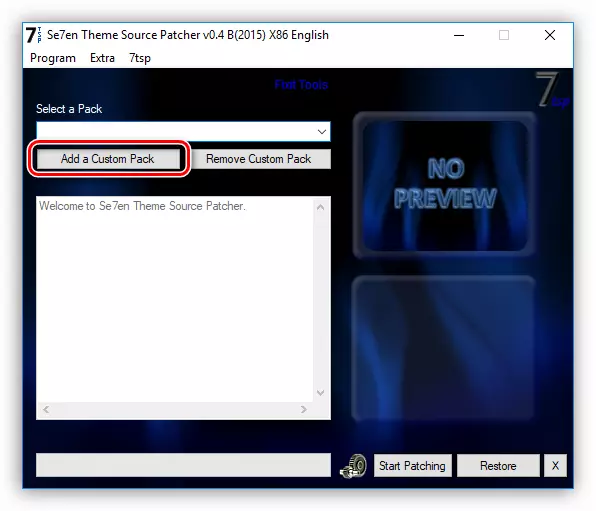
- අපි අන්තර්ජාලයෙන් ඇසුරුම් 7TSP නිරූපකයක් සොයමින් සිටින අතර "විවෘත" ක්ලික් කරන්න. අවශ්ය ලිපිගොනු සිප් හෝ 7 වන සංරක්ෂිතයේ ඇසුරුම් කළ හැකි බව මතක තබා ගන්න. මෙම අවස්ථාවේ දී, කිසිවක් ඉවත් කිරීම අවශ්ය නොවේ - පැකේජය පැකේජයක් ලෙස සරලව සඳහන් කරන්න.
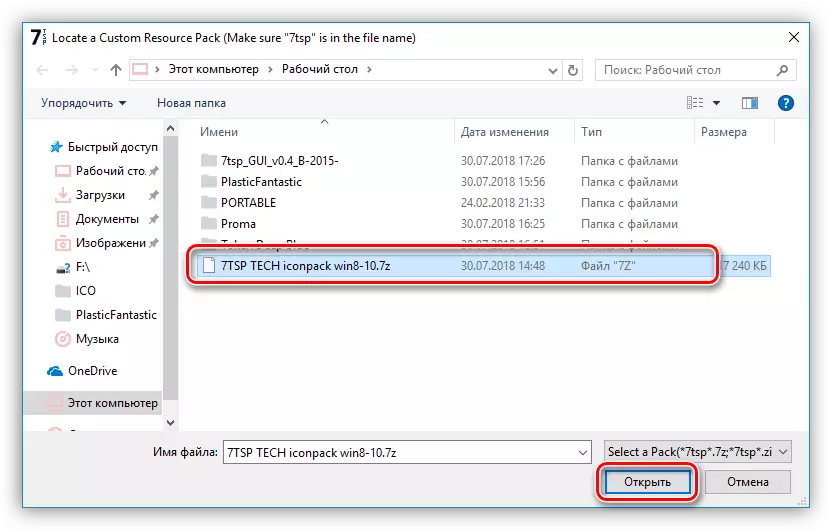
- විකල්ප වෙත යන්න.
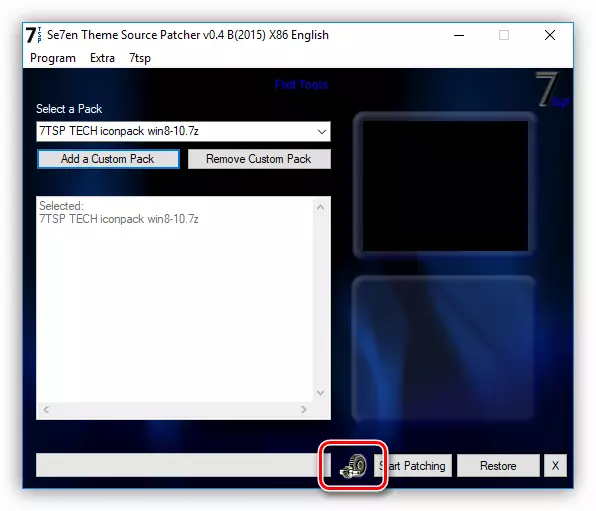
මෙන්න අපි තිර රුවෙහි දක්වා ඇති පිරික්සුම් කොටුව තුළ පිරික්සුම් කොටුව තැබුවෙමු. මෙය මෘදුකාංගය අතිරේක ප්රතිසාධන ස්ථානයක් නිර්මාණය කරයි. ඔබ මෙම පසුබිම නොසලකා නොහැරිය යුත්තේ: පද්ධතිමය ඇතුළුව පද්ධතිය තුළ විවිධ දෝෂ ඇතිවිය හැකිය.
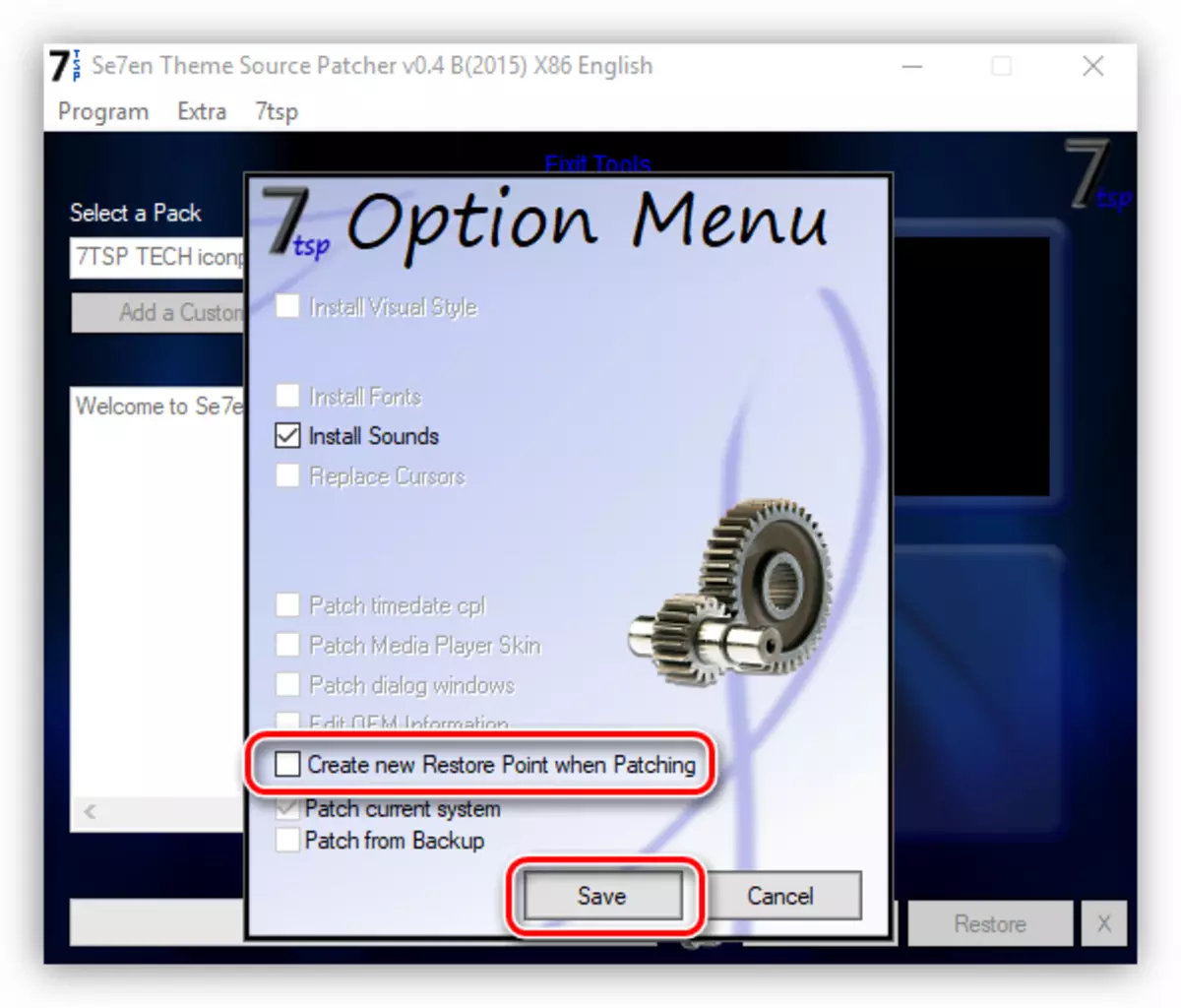
- ස්ථාපන ක්රියාකාරිත්වය ස්ථාපනය කිරීම සඳහා "ආරම්භ කරන්න" ක්ලික් කරන්න.
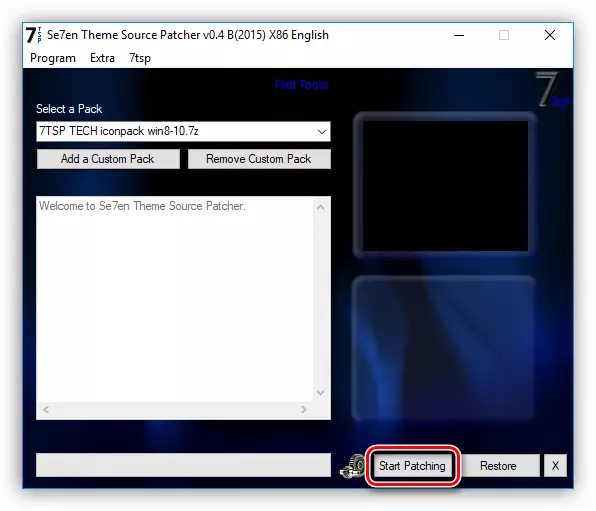
- අවසාන අදියරේදී, වැඩසටහන නැවත ආරම්භ කිරීම අවශ්ය වේ. "ඔව්" ක්ලික් කරන්න
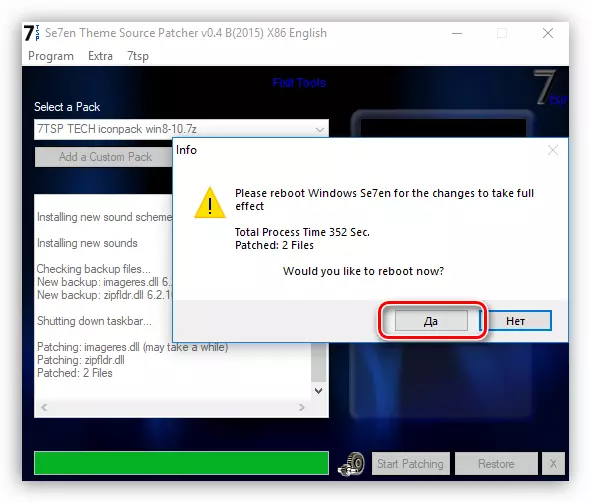
- නැවත ආරම්භ කිරීමෙන් පසු, අපි නව අයිකන දකිනු ඇත.
පද්ධතිය මුල් තත්වයට ගෙන ඒම සඳහා, කලින් නිර්මාණය කරන ලද ස්ථානයේ සිට සුවය ලැබීමට එය ප්රමාණවත් වේ. මෙම වැඩසටහනට වෙනස්කම් ආපසු පෙරළීම සඳහා තමන්ගේම මෙවලමක් ඇත, නමුත් එය සැමවිටම නිවැරදිව ක්රියා නොකරයි.
වැඩිදුර කියවන්න: වින්ඩෝස් 10 පද්ධතිය යථා තත්වයට පත් කරන්නේ කෙසේද?
විකල්ප 2: අයිකෝන්පකජර්
මෙම විකල්පය මඟින් විශේෂ වැඩසටහනක් භාවිතා කිරීම ඇඟවුම් කරයි - ICOACKAGGER, එය IP දිගුවක් සහිත පැකේජ වලින් අයිකන ස්ථාපනය කිරීමේ හැකියාව ඇත. මෙම වැඩසටහන දින 30 ක අත්හදා බැලීමේ කාලයකින් ගෙවනු ලැබේ.
Iconpackager බාගන්න
ඔබ ආරම්භ කිරීමට පෙර, ප්රතිසාධන ස්ථානයක් නිර්මාණය කිරීමට අමතක නොකරන්න.
- ICOANPACKGER ධාවනය කර "අයිකන පැකේජ විකල්ප" සබැඳිය ක්ලික් කරන්න. ඊළඟට, අපි කර්සරය "අයිකන පැකේජය එක් කරන්න" වෙත ගෙනැවිත් "තැටියෙන් ස්ථාපනය කරන්න" මත ක්ලික් කරන්න.
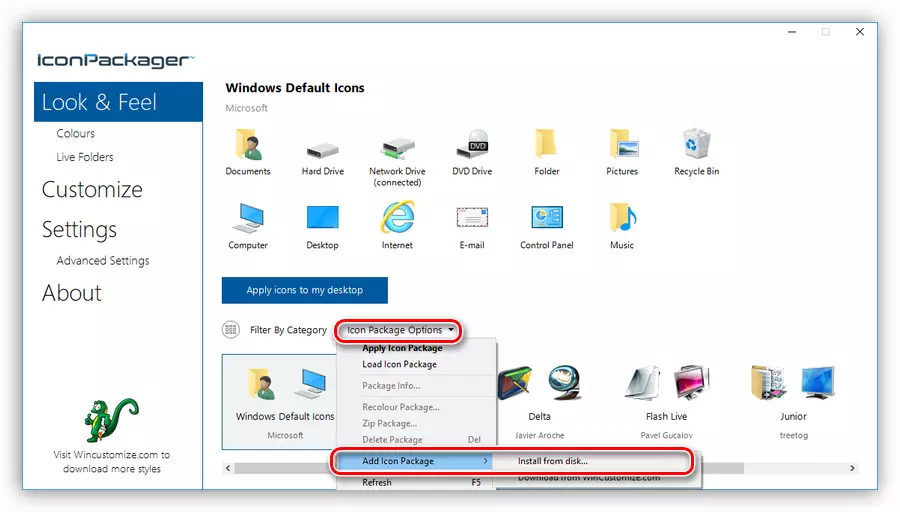
- අයිකන පැකේජයක් සහිත පෙර -ක්රීයව කිසිදු ගොනුවක් අපට හමු වී "විවෘත" ක්ලික් කරන්න.
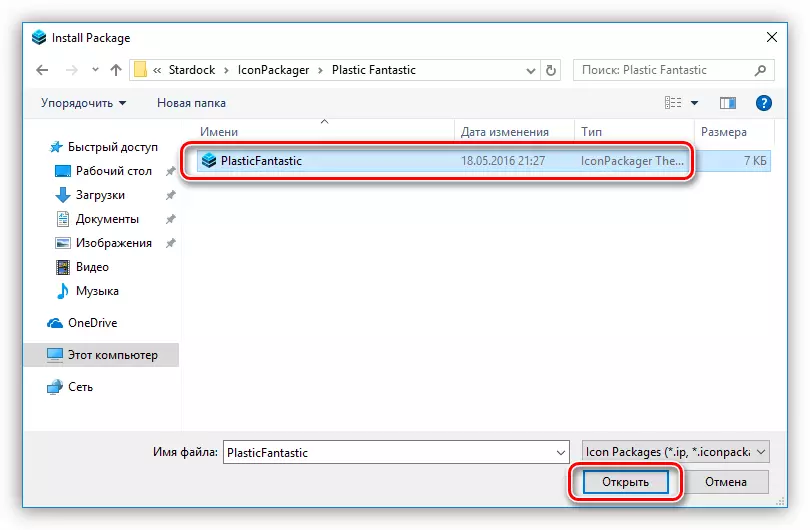
- "මගේ ඩෙස්ක්ටොප් එකට අයිකන යොදන්න" බොත්තම ඔබන්න.
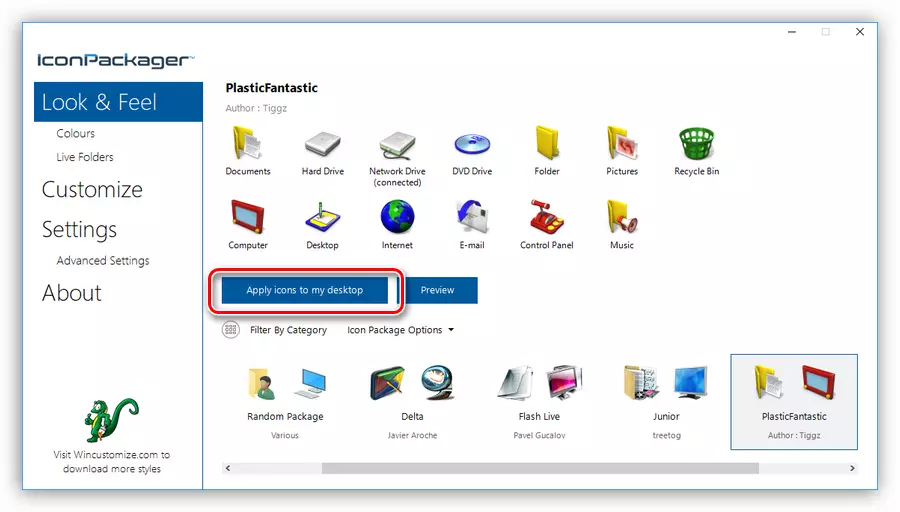
- ටික කලක් මෙම වැඩසටහන ඩෙස්ක්ටොප් එක අවහිර කරයි, පසුව අයිකන වෙනස් වේ. නැවත ආරම්භ කිරීම අවශ්ය නොවේ.
පැරණි අයිකන වෙත නැවත රෝල් කිරීමට, ඔබ "වින්ඩෝස් පෙරනිමි අයිකන" තෝරාගෙන "මගේ ඩෙස්ක්ටොප් එකට අයිකන යොදන්න" ඔබන්න.
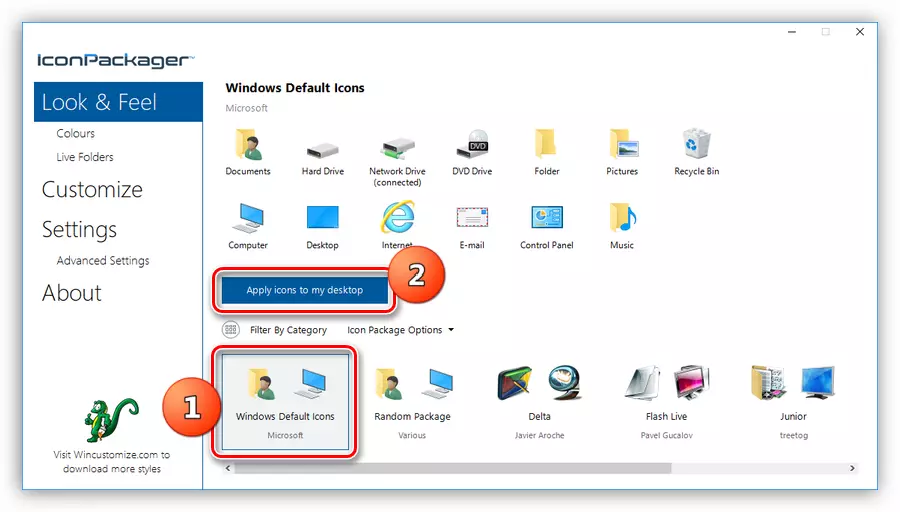
විකල්ප 3: ipack
එවැනි පැකේජ යනු අවශ්ය සියලුම ලිපිගොනු සහිත ඇසුරුම් කළ ස්ථාපකයෙකි. ඒවායේ භාවිතය සඳහා අතිරේක වැඩසටහන් අවශ්ය නොවේ, ඊට අමතරව, ස්ථාපකය ස්වයංක්රීයව ප්රතිසාධන ලක්ෂ්යයක් නිර්මාණය කරයි, වෙනස් කළ යුතු පද්ධති ගොනු නිර්මාණය කරයි.
- ස්ථාපනය කිරීම සඳහා, ඔබ හිටපු දීර් extension කිරීම සමඟ ගොනුව ආරම්භ කිරීමට අවශ්යය. ඔබ සංරක්ෂිතය බාගත කළහොත්, එය පූර්ව ඉවත් කිරීමට අවශ්ය වනු ඇත.

- අපි තිර රුවෙහි පෙන්වා ඇති ඩැක්ව, "ඊළඟ" ක්ලික් කරන්න.
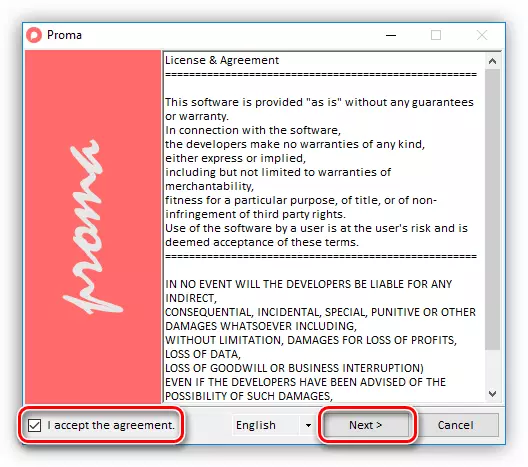
- ඊළඟ කවුළුව තුළ, සෑම දෙයක්ම එය නැවත තබා "ඊළඟ" ඔබන්න.
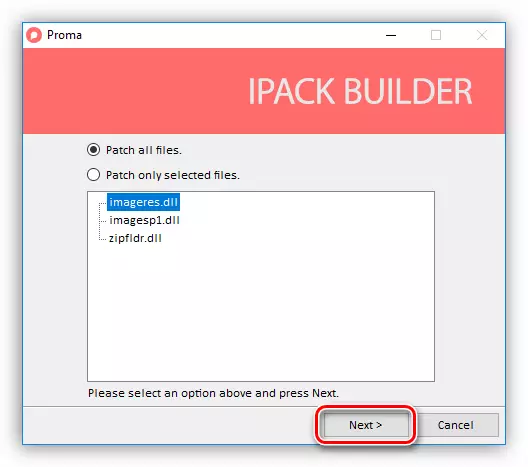
- ස්ථාපකය විසින් ප්රතිසාධන ස්ථානයක් නිර්මාණය කිරීමට යෝජනා කෙරේ. "ඔව්" ක්ලික් කිරීමෙන් එකඟ වන්න.
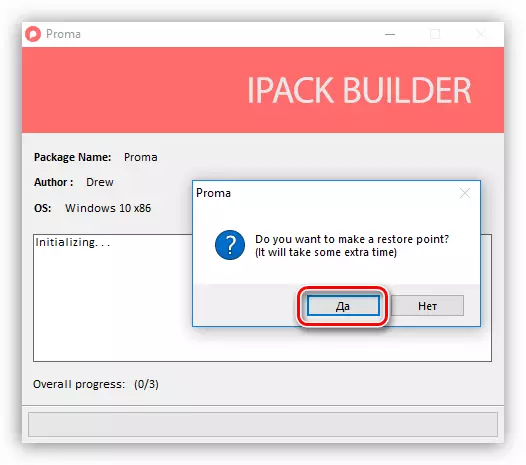
- ක්රියාවලිය අවසන් වන තෙක් අපි බලා සිටිමු.
නැවත සැකසීමේ ස්ථානය භාවිතයෙන් පෙරළන වේ.
විකල්ප 4: ICO සහ PNG ගොනු
අපට ICO හෝ PNG ආකෘතියෙන් තනි ලිපිගොනු පමණක් තිබේ නම්, එය ඔවුන්ගේ ස්ථාපනය සමඟ ටිකක් උඩ ටිකක් වැටෙනු ඇත. වැඩ කිරීමට අපට අයිකොෆයිල් අවශ්ය වේ, සහ අපගේ පින්තූරවලට PNG ආකෘතියක් තිබේ නම්, ඒවා තවමත් පරිවර්තනය කරනු ඇත.
තව දුරටත් කියවන්න: ICNO හි PNG පරිවර්තනය කරන්නේ කෙසේද?
අයිකෝෆිල් බාගන්න
අයිකන ස්ථාපනය කිරීම ආරම්භ කිරීමට පෙර, ප්රතිසාධන ලක්ෂ්යයක් සාදන්න.
- අපි නිරූපකය දියත් කරමින්, පතන ලැයිස්තුවේ ඇති කණ්ඩායම තෝරාගෙන අතුරු මුහුණතේ දකුණු කොටසේ ඇති එක් අයිතමයක් මත ක්ලික් කරන්න. "ඩෙස්ක්ටොප් අයිකන" සමූහය වීමට ඉඩ දෙන්න, එවිට අයිතමය "ඩ්රයිව්" තේරීමක් කරයි - ඩ්රයිව් සහ ධාවක තෝරන්න.

- ඊළඟට, එක් මූලද්රව්යයක් මත PEM ඔබන්න, වෙනස් කිරීමේ අයිකන අයිතමය සක්රිය කරන්න.

- "නිරූපක" කවුළුවේ "කවුළුවේ," සමාලෝචනය "ක්ලික් කරන්න.
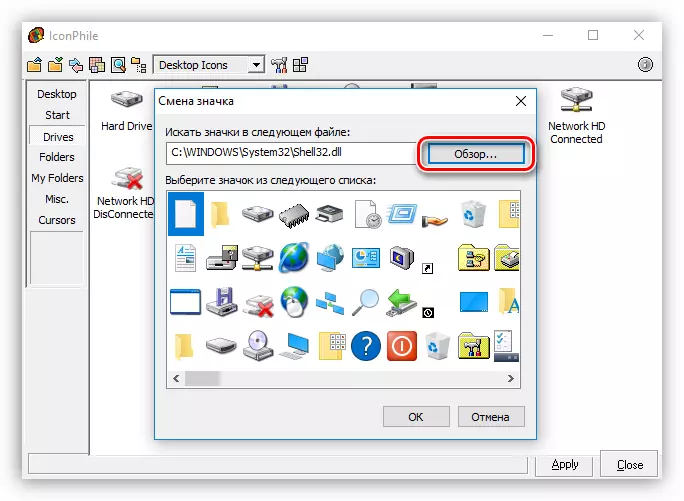
- අපි අපගේ ෆෝල්ඩරය අයිකන සමඟ සොයාගෙන, අපේක්ෂිත දේ තෝරා "විවෘත" ක්ලික් කරන්න.
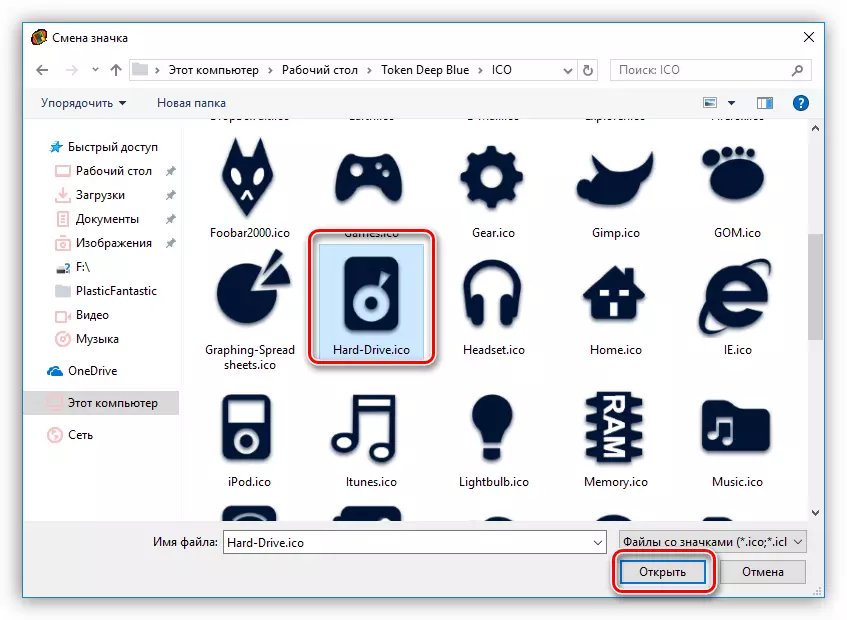
හරි ක්ලික් කරන්න.
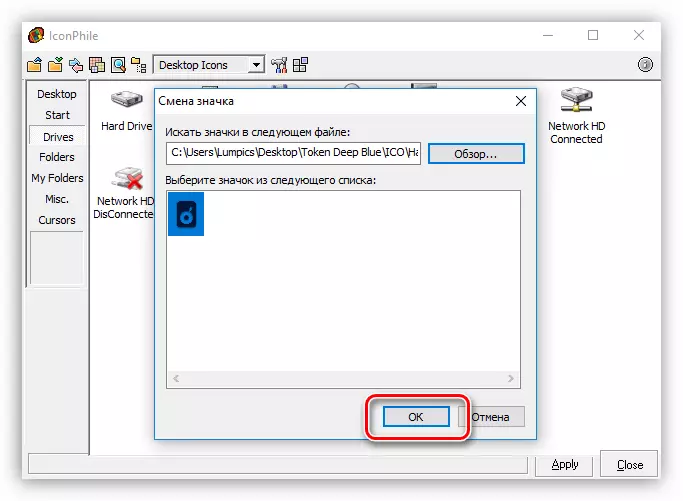
- "අයදුම් කරන්න" බොත්තමෙහි වෙනස්කම් යොදන්න.

ප්රභව අයිකන නැවත පැමිණීම ක්රියාත්මක වන්නේ ලක්ෂ්යයේ සිට පද්ධති ප්රතිසාධනය භාවිතා කිරීමෙනි.
මෙම විකල්පය මඟින් අයිකන අත්පොත ආදේශ කිරීමකින් හෙළි වුවද, නමුත් එක් අවිවාදිත ප්ලස් එකක් ඇත: මෙම වැඩසටහන භාවිතා කරමින් ඔබට ස්වාධීනව සාදන ලද අයිකන ස්ථාපනය කළ හැකිය.
නිගමනය
වින්ඩෝස් පෙනුම වෙනස් කිරීම සිත්ගන්නාසුලු ක්රියාවලියකි, නමුත් එය පද්ධති ගොනු ප්රතිස්ථාපනය කරන හෝ සංස්කරණය කරන බව ඔබ අමතක නොකළ යුතුය. එවැනි ක්රියාවන්ගෙන් පසු, මෙහෙයුම් වල සාමාන්ය ක්රියාකාරිත්වය සමඟ ගැටලු ආරම්භ කළ හැකිය. ඔබ මෙම ක්රියා පටිපාටියට තීරණය කරන්නේ නම්, ඔබට කරදරයකදී පද්ධතිය නැවත පෙරළා ගත හැකි වන පරිදි ප්රතිසාධන ස්ථාන නිර්මාණය කිරීමට අමතක නොකරන්න.
